Скриншоты – отличный способ сохранить интересную информацию или поделиться содержимым экрана с другими людьми. Если вы владелец ноутбука Тошиба и не знаете, как сделать скриншот, не волнуйтесь - мы подскажем вам!
Существует несколько способов сделать скрин на ноутбуке Тошиба. Один из наиболее распространенных - использовать клавиши на клавиатуре. Просто нажмите клавишу PrtSc или Print Screen. Это скопирует изображение экрана в буфер обмена. Затем откройте любое изображение редактор, например Paint, Word или Photoshop, и вставьте скриншот с помощью команды Ctrl+V или нажатия правой кнопкой мыши и выбора опции "Вставить".
Если вы хотите сделать скриншот только активного окна, а не всего экрана, используйте сочетание клавиш Alt+PrtSc или Alt+Print Screen. Затем откройте редактор изображений, вставьте скриншот и сохраните его в удобной вам папке.
Подготовка к созданию скриншота с ноутбука Тошиба

Создание скриншота (снимка экрана) с ноутбука Тошиба может быть полезным для сохранения важной информации, отображенной на экране. Правильная подготовка к созданию скриншота поможет гарантировать его качество и полноту.
Шаг 1: Размещение необходимого содержимого на экране
Перед созданием скриншота убедитесь, что все необходимое содержимое отображено на экране ноутбука Тошиба. Разверните нужные окна программ, откройте необходимые документы или веб-страницы, чтобы они были видимы в момент создания скриншота.
Шаг 2: Устранение нежелательных элементов или конфиденциальной информации
Проверьте содержимое экрана и убедитесь, что отсутствуют нежелательные элементы, такие как личные данные, конфиденциальная информация или другие детали, которые вы не хотите сохранять в скриншоте. Если нужно, закройте такие окна или элементы на экране.
Шаг 3: Определение клавиш для создания скриншота
Узнайте, какие клавиши на клавиатуре Тошиба используются для создания скриншота. Обычно это комбинация клавиш, такая как "Print Screen" или "PrtSc", но может отличаться в зависимости от модели ноутбука Тошиба. Обратитесь к руководству пользователя или поиску в интернете, чтобы найти точную информацию для вашей модели ноутбука.
Примечание: На некоторых моделях ноутбуков Тошиба может потребоваться одновременное нажатие клавиши "Fn" и клавиши для создания скриншота.
Шаг 4: Создание скриншота
Когда вы подготовлены и готовы создать скриншот, одновременно нажмите сочетание клавиш для создания скриншота на клавиатуре Тошиба. Это запишет текущий экран и сохранит его в буфер обмена компьютера.
Примечание: В некоторых случаях нажатие клавиши "Print Screen" может не создавать видимых изменений, но скриншот все равно будет сохранен в буфере обмена и готов к использованию.
Шаг 5: Сохранение и использование скриншота
Чтобы сохранить скриншот, откройте программу для редактирования или просмотра изображений (например, Paint, Photoshop или просмотрщик изображений). Вставьте скриншот из буфера обмена и сохраните его на компьютере в нужном формате (например, JPEG, PNG или BMP). Настройки для сохранения скриншота могут варьироваться в зависимости от выбранной программы.
Теперь у вас есть подготовленный и созданный скриншот с ноутбука Тошиба, который можно использовать для справки, обучения или других нужд.
Выбор программы для создания скриншота на ноутбуке Тошиба
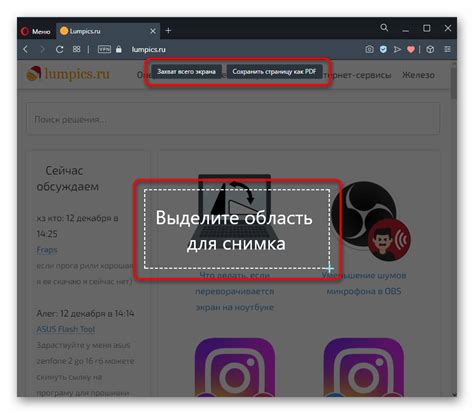
- Snagit: Эта программа предоставляет широкие возможности для создания скриншотов, включая захват всего экрана, отдельного окна или выбранной области. Она также предлагает различные инструменты для редактирования и аннотирования скриншотов.
- Lightscreen: Это простая и легкая в использовании программа для создания скриншотов на ноутбуке Toshiba. Она позволяет сделать скриншот всего экрана или выбранной области, а также обеспечивает некоторые базовые инструменты для редактирования скриншотов.
- Greenshot: Это бесплатная программа для создания скриншотов, которая предлагает множество полезных функций. Она позволяет захватывать скриншоты всего экрана, выбранной области или отдельного окна, а также обеспечивает возможности редактирования и сохранения скриншотов в разных форматах.
Выбор программы для создания скриншотов на ноутбуке Toshiba зависит от ваших потребностей и предпочтений. Учитывайте интерфейс программы, ее функциональность, стоимость (если применимо) и отзывы пользователей, чтобы выбрать оптимальное решение для ваших потребностей.
Установка выбранной программы для создания скриншота на ноутбуке Тошиба
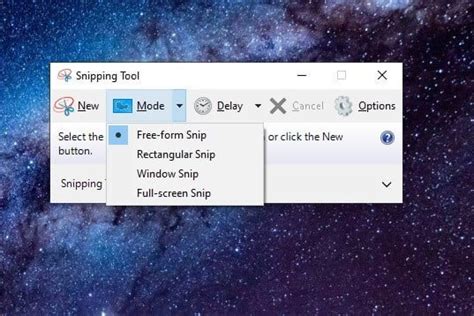
Для создания скриншотов на ноутбуке Тошиба необходимо установить специальную программу. Существует множество приложений, которые позволяют сделать скриншот экрана, но мы рекомендуем использовать программу Snagit.
Первый шаг: Перейдите на официальный сайт программы Snagit. Найдите раздел загрузки и выберите версию, соответствующую вашему операционной системе.
Второй шаг: Скачайте установочный файл программы на свой ноутбук Тошиба. Дождитесь окончания загрузки файла.
Третий шаг: Запустите установочный файл и следуйте инструкциям мастера установки. Программа будет установлена на ваш ноутбук Тошиба автоматически.
Четвертый шаг: После установки запустите программу Snagit. Следуйте инструкциям по настройке программы для создания скриншотов согласно вашим предпочтениям.
Пятый шаг: Теперь вы можете создавать скриншоты экрана на своем ноутбуке Тошиба с помощью программы Snagit. Программа позволяет выбирать размеры скриншота, делать скриншоты всего экрана или выбранных областей, а также добавлять аннотации и редактировать скриншоты перед сохранением.
Установка программы Snagit позволит вам удобно и быстро создавать скриншоты экрана на вашем ноутбуке Тошиба для различных целей.
Запуск программы для создания скриншота на ноутбуке Тошиба
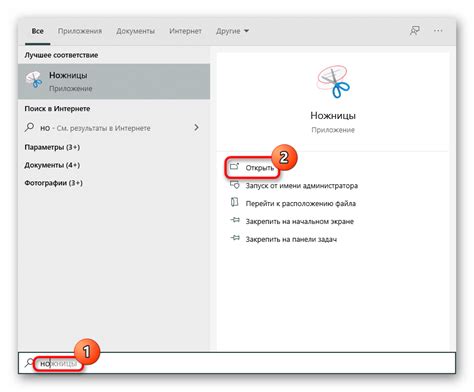
- Использование сочетания клавиш. Нажмите клавишу Print Screen (PrntScrn) на клавиатуре, чтобы сделать полный скриншот экрана. Скриншот будет сохранен в буфер обмена. Затем откройте программу редактирования изображений (например, Paint) и вставьте изображение, используя комбинацию клавиш Ctrl + V.
- Использование программы Snipping Tool. Она предустановлена в операционной системе Windows и позволяет делать скриншоты только нужной области экрана. Для запуска программы введите "Snipping Tool" в строку поиска в меню "Пуск". После открытия программы, выберите нужную область экрана и сохраните скриншот в выбранном формате.
- Установка сторонних программ для создания скриншотов. В интернете можно найти множество программ, которые предоставляют больше возможностей для создания скриншотов. Некоторые из таких программ: Greenshot, Lightshot, Snagit. Загрузите и установите программу, выберите нужные настройки и создавайте скриншоты в удобном формате.
Выберите наиболее удобный способ для создания скриншотов на вашем ноутбуке Тошиба и вперед, делайте полезные и интересные скриншоты, которые вы можете использовать в работе или для личных целей.
Выбор режима создания скриншота на ноутбуке Тошиба
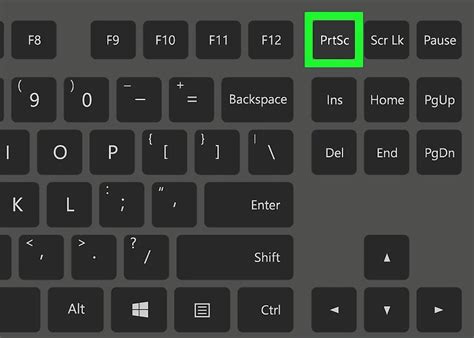
На ноутбуках Тошиба предусмотрено несколько способов создания скриншотов, и вы можете выбрать тот, который наиболее удобен для вас:
- Использование клавиш. Простейший способ создания скриншота – нажать на клавишу Print Screen (PrtScn) на клавиатуре. Это зафиксирует весь текущий экран, который затем можно сохранить в графическом редакторе или вставить в другое приложение.
- Создание скриншота окна. Если вам нужно сделать скриншот только определенного окна, а не всего экрана, можно воспользоваться комбинацией клавиш Alt + Print Screen (Alt + PrtScn). При этом будет создан скриншот только активного окна, которое можно сохранить для дальнейшего использования.
- Использование программы Snipping Tool. Ноутбуки Тошиба также предоставляют доступ к программе Snipping Tool, которая позволяет создавать скриншоты с различной выделенной областью экрана. Программа имеет несколько инструментов для выбора нужной области и сохранения скриншотов в различных форматах.
Выберите наиболее удобный для вас способ создания скриншотов на ноутбуке Тошиба и сохраните важные моменты или проблемы визуально!
Создание скриншота экрана на ноутбуке Тошиба

Вот несколько способов, которые вы можете использовать для создания скриншота экрана на ноутбуке Тошиба:
- Используйте клавишу Print Screen (PrtSc) на клавиатуре. Нажмите эту клавишу, чтобы скопировать изображение всего экрана в буфер обмена. Затем откройте приложение рисования, например, Paint, и вставьте скопированное изображение с помощью сочетания клавиш Ctrl+V. Сохраните изображение в нужном формате.
- Используйте комбинацию клавиш Alt+Print Screen (Alt+PrtSc) для создания скриншота только активного окна. Это удобно, когда вам нужно сохранить изображение только определенной программы или окна. Затем откройте Paint или другое приложение рисования, вставьте изображение с помощью сочетания клавиш Ctrl+V и сохраните.
- Используйте специальные программы для создания скриншотов. На ноутбуках Тошиба, как правило, уже установлены программы для работы с изображениями, например, Toshiba Capture Utility. Откройте эту программу, выберите нужный режим захвата экрана и сохраните изображение в нужном формате.
Выберите наиболее удобный для вас способ и создавайте скриншоты на ноутбуке Тошиба легко и быстро!
Сохранение скриншота с экрана ноутбука Тошиба

Иногда возникает необходимость сохранить изображение с экрана ноутбука Тошиба для последующего использования или отправки. Пусть это будет скриншот интересующей информации, важного документа или просто красивого обоев рабочего стола.
Процесс сохранения скриншота на ноутбуке Тошиба достаточно прост и не требует специальных навыков. Существует несколько способов, которые можно использовать в зависимости от модели ноутбука и операционной системы.
1. Использование комбинации клавиш
На большинстве ноутбуков Тошиба можно сохранить скриншот с помощью комбинации клавиш Fn + PrtSc или Fn + F12. Обычно эти кнопки расположены в верхней части клавиатуры.
После нажатия комбинации клавиш скриншот сохранится в буфер обмена. Чтобы сохранить его как изображение, нужно открыть программу для редактирования изображений (например, Paint или Adobe Photoshop), вставить скриншот из буфера обмена и сохранить его на компьютере.
2. Использование встроенных утилит
Некоторые ноутбуки Тошиба предлагают встроенные утилиты для создания и сохранения скриншотов. Они могут быть доступны через специальные кнопки или меню в системной панели. Обратитесь к инструкции пользователя вашего ноутбука или найдите соответствующую информацию на официальном сайте производителя.
3. Использование программ третьих лиц
Если встроенные утилиты недоступны или не удовлетворяют ваши потребности, вы можете воспользоваться программами третьих лиц для создания и сохранения скриншотов. Некоторые из популярных программ этого типа включают Snagit, Greenshot, Lightshot и др.
После установки выбранной программы третьих лиц вы сможете создавать скриншоты с экрана ноутбука Тошиба с помощью соответствующих инструментов и сохранять их по своему усмотрению.
Теперь, когда вы знаете различные способы сохранения скриншота с экрана ноутбука Тошиба, вы сможете легко и быстро делать необходимые скриншоты без особых проблем.
Проверка сохраненного скриншота экрана на ноутбуке Тошиба
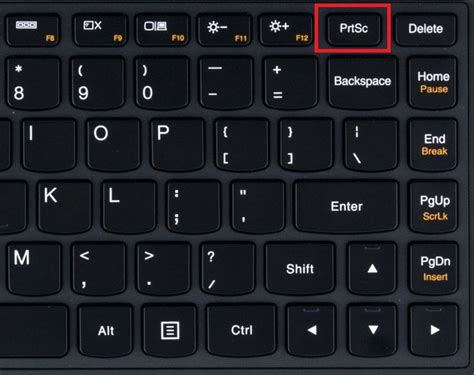
После того, как вы сделали скриншот экрана на ноутбуке Тошиба, вам может понадобиться проверить, что скриншот успешно сохранен и отображается правильно. Для этого вы можете выполнить следующие шаги:
- Откройте папку, в которую вы сохранили скриншот на ноутбуке Тошиба. Обычно скриншоты сохраняются в папке "Изображения" или "Снимки экрана".
- Найдите файл с названием, соответствующим времени или дате создания скриншота. Обычно название файла содержит информацию о дате и времени, когда был сделан скриншот.
- Дважды щелкните на файле скриншота, чтобы открыть его. При этом должно открыться приложение или программа для просмотра изображений.
- Проверьте, что отображаемое изображение на экране совпадает с тем, что вы видели на момент сделанного скриншота. Удостоверьтесь, что все необходимые элементы экрана находятся на месте и изображение является четким и качественным.
Если вы удостоверились, что сохраненный скриншот отображается правильно, то вы можете использовать его в качестве доказательства или поделиться им с другими людьми.